در این مقاله بهترین روش برای جمع زدن در اکسل را آموزش میدهیم تا به فرمول جمع در اکسل دست یابید و بتوانید مثلا یک ستون را در اکسل جمع کنید.
اکسل یک برنامه قدرتمند بوده که از عملکردهایی همانند ماکروها و PivotTable نیز برخوردار است. اما گاهی اوقات پیش میآید که اعداد زیادی را بهسرعت وارد میکنید. اگر با چنین مواردی روبهرو شوید، آنگاه بهتر است که با نحوه جمع زدن در اکسل آشنایی داشته باشید.
همانند سایر عملکردهای اکسل، در این زمینه نیز راههای گوناگونی جهت انجام کار وجود دارند. در زیر به روشهای قابل استفاده، اشاره میکنیم. اولین مورد نیز فقط به یک کلیک نیاز دارد.
آموزش جمع زدن ستون در اکسل
روش اول: جمع زدن فقط با یک کلیک
آسانترین روش جهت جمع بستن مقادیر یک ستون، این است که بر روی حرف موجود در بالا، کلیک کنید. در ادامه خواهید دید که نوار موجود در پایین سمت راست صفحه، تغییر کرده و یکی از مقادیری که نشان داده خواهد شد، جمع است. اگر قصد اشغال کردن یک سلول دیگر را نداشته و فقط میخواهید که جمع را به دست آورید، آنگاه این مورد، آسانترین روش است.
این مطلب را نیز بخوانید: چگونه در اکسل یک نمودار دایرهای ایجاد کنیم؟
روش دوم: قابلیت AutoSum
روش دوم در زمینه جمع زدن یک ستون، استفاده از قابلیت AutoSum است. این راهکار نسبت به روش اول، کمی دشوارتر است، اما طبیعتا جهت نگه داشتن نتیجه جمع، روشی بهتر به حساب میآید. همچنین این روش توسط خود مایکروسافت نیز توصیه شده است. در این رابطه باید گامهای زیر را طی کنید:
- سلول زیر ستونی را که قصد جمع زدن آن را دارید، انتخاب کنید.
- در نوار بالای اکس و سمت راست بر روی گزینه “AutoSum” که دارای علامت “∑” است، کلیک کنید.
- سپس اکسل بهصورت خودکار، عملکرد “SUM=” را اضافه کرده و همچنین دادههای موجود در ستون بالای سلول انتخاب شده نیز، انتخاب خواهند شد. به همین راحتی اعداد بالای سلول انتخابی جمع شده و نوشته خواهند شد.
روش سوم: استفاده از فرمول جمع در اکسل
همچنین میتوانید عملکرد SUM را بهصورت دستی نیز مورد استفاده قرار دهید. اگر بخواهید که بخشی از دادههای ستون موردنظر را جمع بزنید، آنگاه این روش، راهکاری بهتر خواهد بود. در زیر به گامهای موردنیاز اشاره میکنیم:
- سلولی را که میخواهید جمع اعداد در آن نمایش داده شود، انتخاب کنید.
- با وارد کردن “)SUM=” میتوانید فرمول را آغاز کنید.
- میتوانید سلولهای خود را بهصورت دستی وارد کرده و آنها را با استفاده از ویرگول، در فرمول خود جدا کرده و یا اینکه طیفی از دادهها را هایلایت کنید (توسط علامت “دو نقطه” از هم جدا میشوند). پس از انتخاب سلولهای دلخواه، باید پرانتز را ببندید.
- در تصویر زیر میتوانید مثال ما را در نوار عملکرد، مشاهده کنید. در ادامه جهت نمایش جمع اعداد باید کلید “Enter” را فشار دهید.
این مطلب را نیز بخوانید: با روشهای تبدیل PDF به اکسل آشنا شوید
روش چهارم: دادههای خود را به یک جدول تبدیل کنید
اگر قصد نمایش دادههای خود را داشته باشید، آنگاه این روش، آسانترین راهکار خواهد بود. این راهکار نهتنها منجر به جمع زدن دادههای شما میشود، بلکه عملکردهای دیگری را نیز در اختیار شما قرار خواهد داد.
- ستون موردنظر خود را هایلایت کرده و سپس کلیدهای ترکیبی “Ctrl+T” را فشار دهید. در ادامه سلولهای انتخابی شما به یک جدول اکسلی (Excel Table)، تبدیل میشوند.
- حال باید بتوانید برگه “Design” را مشاهده کنید. به آن برگه رفته و سپس تیک کنار گزینه “Total Row” را فعال کنید.
- در ادامه یک ردیف جدید در انتهای جدول شما ظاهر شده و در انتهای هر ستون نیز، مقادیری قرار داده میشوند. سلول موجود در انتهای ستون موردنظر خود (جهت جمع زدن) را انتخاب کرده، تا یک منوی کشویی در مقابل شما ظاهر شود.
- سپس جمع ستون اکسل را خواهید دید اگر اینچنین نبود در منوی کشویی باید گزینه “Sum” را انتخاب کرده تا بتوانید جمع آن ستون را مشاهده کنید.

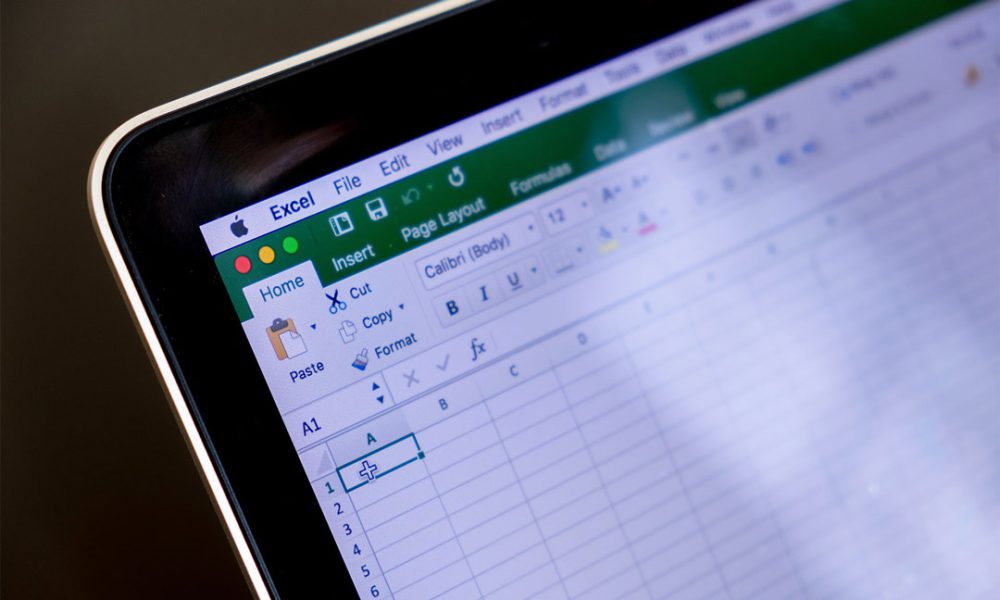

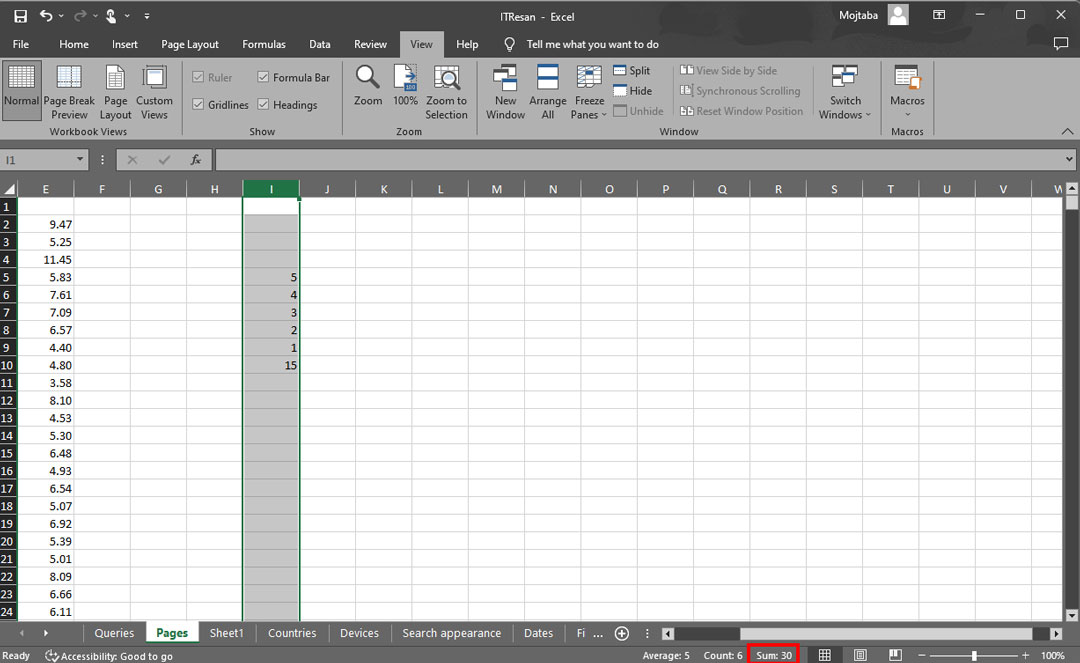
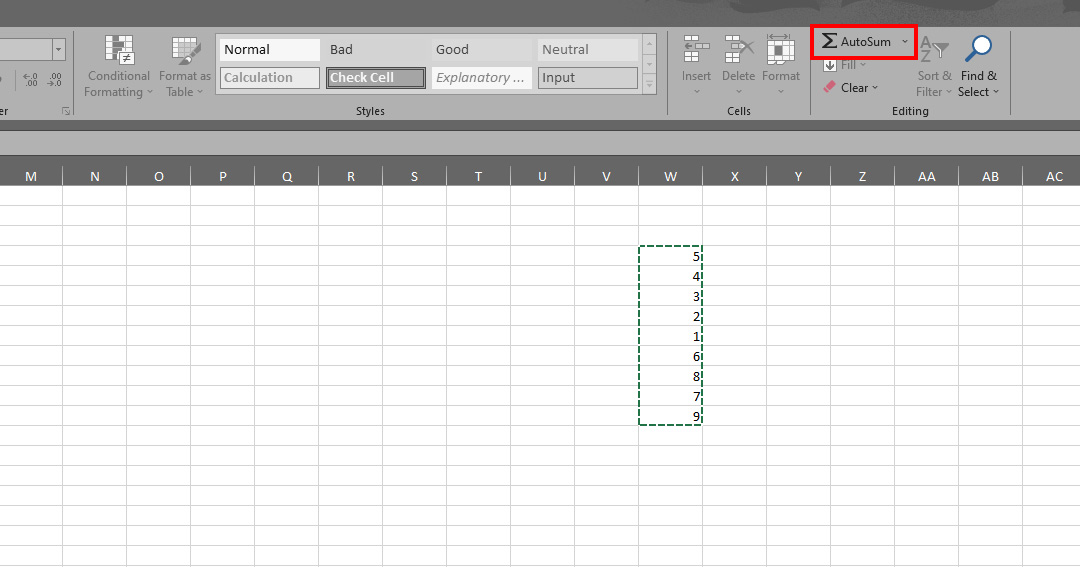
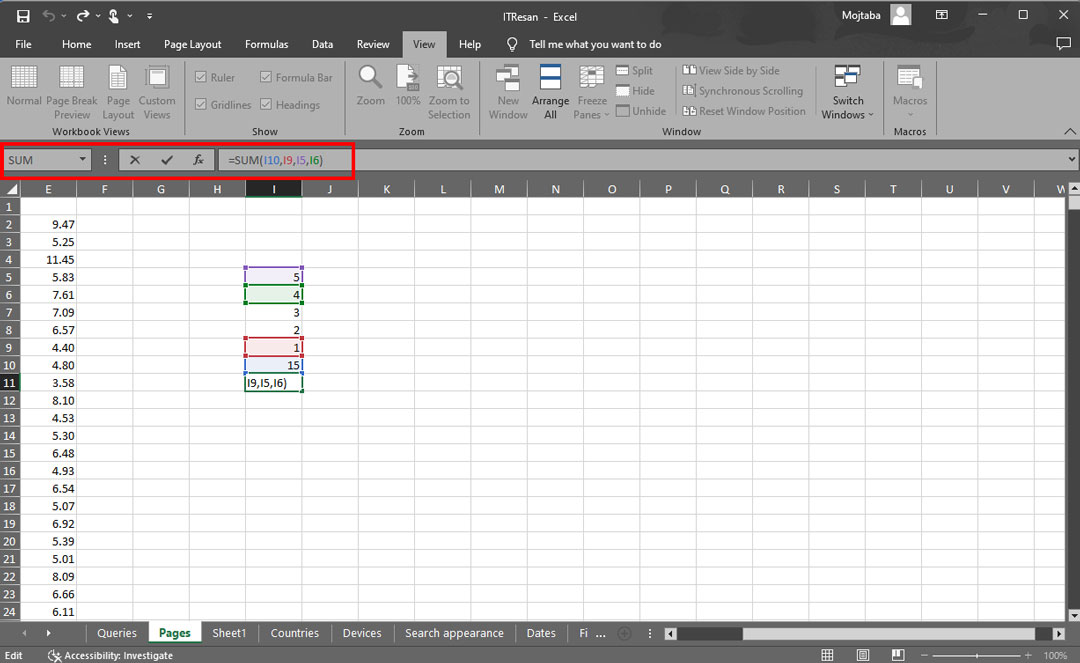
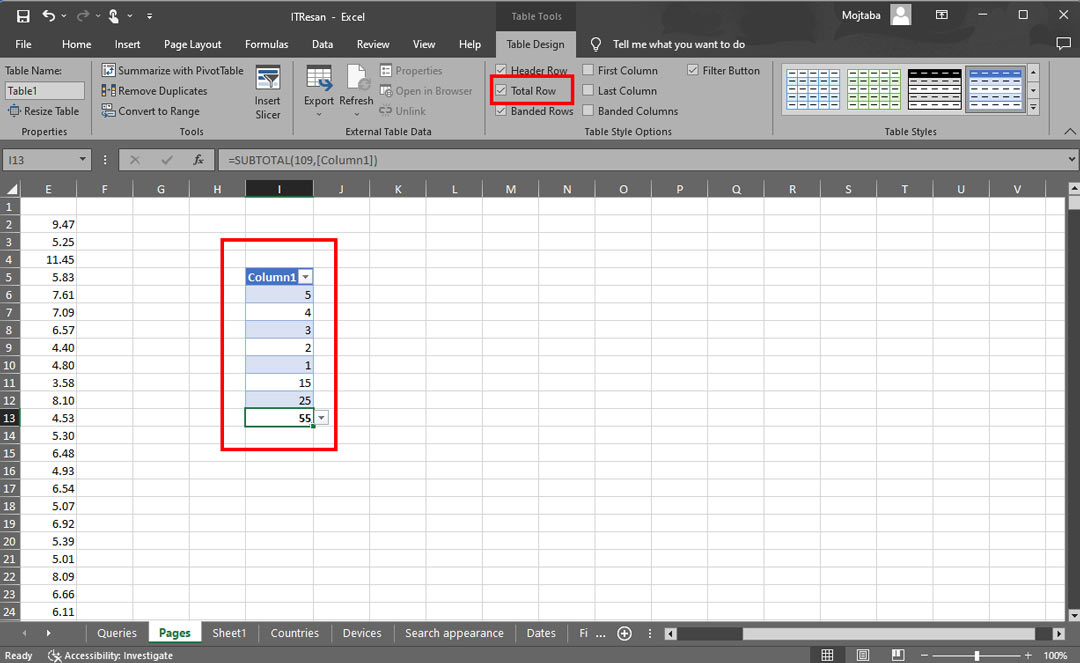




از اینهمه تبلیغ خسته نمیشین خیلی بدم اومد از سایتتون انگار کلا پیام بازرگانیه مخایی فقط جنس بندازین یکم مراعات کنیید
سلام چگونه میتونم مثلا 2 عدد در یک سلول که به وسیله ALT+enter زیر هم نوشته شدند رو جمع کنم؟